„Siri on HomePod“ yra priimtinas norint greitai paleisti albumą ar grojaraštį ar net pridėti takelį prie esamos eilės. O kas, jei norite pakeisti kai kurių dainų eilėje eilę arba ištrinti takelius? O gal tiesiog naudokite „iPhone“, kad praleistumėte takelius, arba valdykite „HomePod“ garsumą, nesikalbėdami su prakeiktu dalyku visą laiką?
Šiandien mes išsiaiškinsime, kaip.
Paimkite „HomePod“ nuotolinio valdymo pultą
Pagrindinis „HomePod“ valdymo būdas iš „iPhone“ yra „Airplay“ valdymas valdymo centre. Norėdami jį naudoti, iškvieskite valdymo centrą, kaip įprastai tai darote naudodami „iPhone“ ar „iPad“, tada „3D-Touch“ arba ilgai paspauskite muzikos valdymo valdiklį. Pamatysite dvi plokštes: įprastą, skirtą muzikos atkūrimui valdyti „iPhone“, o kitą - „HomePod“. Palieskite vieną iš šių, kad perjungtumėte:
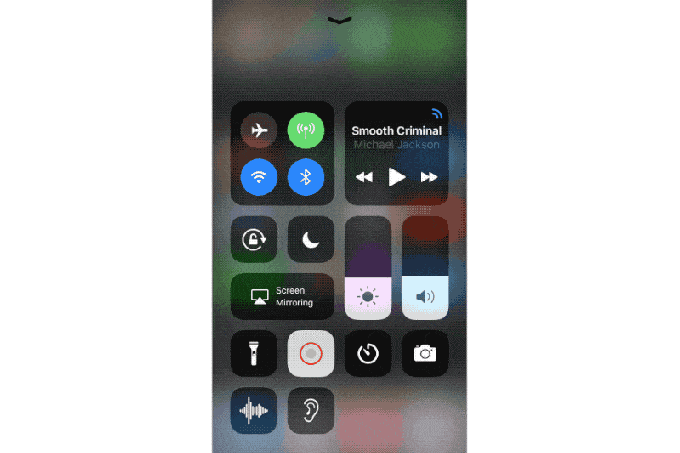
„HomePod“ galite valdyti tiesiai iš šio valdiklio, tačiau šis skydelis taip pat yra pasirinkimo ekranas. Tai yra, kuris valdiklis, kurį paliksite aktyvų, kai išeisite iš šio ekrano, taps valdikliu, kuris bus rodomas „iPhone“ užrakinimo ekrane. Taigi, naudodami „iPhone“ aparatinės įrangos mygtukus galite valdyti „HomePod“ garsumą, o užrakinimo ekrano valdiklius (jei jie pasirodo-jie ne visada rodomi), kad perjungtumėte atkūrimą/pristabdymą ir pan.
Bet tai neleidžia jums kontroliuoti žaidimo eilės. Pažiūrėkime, kaip tai padaryti toliau.
Kaip redaguoti kitą „HomePod“ eilę „iPhone“
Ši dalis yra mirtinai lengva. Jei paliesite dainos kūrinį Valdymo centro valdiklyje iš ankstesnio skyriaus, programa „Muzika“ bus atidaryta kaip įprasta. Na, ne visai kaip visada. Tai atrodo kaip „Music“ programa, tačiau iš tikrųjų ji tiesiogiai valdo „HomePod“. Jūs tai žinosite, nes „HomePod“ pavadinimas parašytas virš šiuo metu grojamos dainos pavadinimo.
Viskas, ką darote „Music“ programoje, tiesiogiai valdys „HomePod“: tai ne tik „Airplay“ ryšys, transliuojamas iš jūsų „iPhone“ į „HomePod“. Tai galite patikrinti įjungę „iPhone“ į lėktuvo režimą. „HomePod“ toliau žaidžia.
Šiuo režimu galite eiliuoti dainas, keisti garsumą ir viską, kas jums patinka.
Jūs taip pat neturite čia patekti per valdymo centrą. Galite pereiti prie tiesioginio „HomePod“ valdymo iš muzikos programos. Tiesiog bakstelėkite „AirPlay“ piktogramą visur, kur ją matote, ir spragtelėjime palieskite „HomePod“ valdiklį.
Konceptualiai viskas gali būti šiek tiek painu, tačiau naudojant tai tikrai labai paprasta. Aš tik noriu, kad „Siri“ veiktų šiek tiek geriau, todėl man nereikėjo naudotis „iPhone“, bet tai jums „Siri“ - tai visiškas kvailys.


